Joindre des données numérisées à un courrier électronique à l'aide du panneau de contrôle de la machine
Avant de joindre les données numérisées à un courrier électronique, vérifiez les points suivants :
-
Les MP Drivers sont installés.
Si les pilotes MP Drivers ne sont pas encore installés, installez les pilotes MP Drivers avec le CD-ROM d'installation ou depuis notre site Web.
-
La machine est correctement connectée à l'ordinateur.
Assurez-vous que la machine est correctement connectée à l'ordinateur.
Ne branchez pas et ne débranchez pas le câble USB pendant que la machine est en cours de fonctionnement ou lorsque l'ordinateur est en mode veille.
Si vous numérisez à partir d'une connexion réseau, vérifiez que les paramètres nécessaires ont été correctement configurés.
-
Le logiciel de messagerie électronique et le nom du fichier sont spécifiés dans Canon IJ Scan Utility.
Vous pouvez spécifier la destination et le nom du fichier dans Canon IJ Scan Utility. Pour plus d'informations sur les paramètres de Canon IJ Scan Utility :
-
Faites défiler l'écran ACCUEIL, puis touchez
 Numériser.
Numériser. Utilisation du panneau de contrôle
Utilisation du panneau de contrôleL'écran permettant de sélectionner l'emplacement dans lequel enregistrer les données s'affiche.

 Remarque
Remarque-
Si l'écran d'attente de numérisation permettant de transférer des données vers un ordinateur connecté par USB s'affiche sur l'écran tactile, touchez
 pour afficher l'écran qui vous permet de sélectionner l'emplacement où enregistrer les données.
pour afficher l'écran qui vous permet de sélectionner l'emplacement où enregistrer les données.
-
-
Touchez
 Joindre au courrier élec..
Joindre au courrier élec.. -
Touchez l'ordinateur vers lequel transmettre les données numérisées.
Dans le cas d'un ordinateur connecté à l'aide d'un câble USB, touchez Local (USB) ; pour un ordinateur connecté au réseau, touchez l'ordinateur vers lequel transférer les données numérisées.
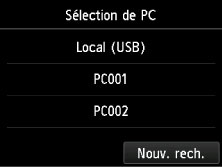
L'écran d'attente de numérisation s'affiche.
-
Définissez les paramètres selon vos besoins.

-
Touchez pour sélectionnez le type de document.
- Document
-
Numérise l'original placé sur la vitre d'exposition en tant que données de document en appliquant les paramètres spécifiés dans Para. numér..
- Photo
-
Numérise l'original placé sur la vitre d'exposition en tant que données de photo en appliquant les paramètres spécifiés dans Para. numér..
-
Touchez pour afficher l'écran Para. numér..
Pour en savoir plus sur les paramètres :
 Configuration des paramètres pour la numérisation à partir du panneau de contrôle de la machine
Configuration des paramètres pour la numérisation à partir du panneau de contrôle de la machine -
Touchez pour afficher la procédure à suivre pour charger l'original.
-
Touchez pour afficher l'écran de sélection de la destination.
-
-
Appuyez sur le bouton Couleur (Color) pour effectuer une numérisation couleur ou sur le bouton Noir (Black) pour une numérisation en noir et blanc.
-
Si vous sélectionnez JPEG comme Format dans l'écran des paramètres de numérisation :
La machine lance le processus de numérisation. Les données numérisées sont ensuite transférées vers l'ordinateur et jointes à un courrier électronique.
-
Si vous sélectionnez PDF ou PDF compact comme Format dans l'écran des paramètres de numérisation :
Une fois la numérisation terminée, l'écran de confirmation vous demandant si vous voulez poursuivre la numérisation s'affiche.

Si vous souhaitez poursuivre la numérisation, chargez le document original sur la vitre d'exposition et commencez la numérisation.
Si vous ne souhaitez pas poursuivre la numérisation, touchez Fin. Les données numérisées sont transférées vers l'ordinateur.
Les données numérisées sont transférées vers l'ordinateur et jointes à un courrier électronique selon les paramètres spécifiés dans Canon IJ Scan Utility.
Pour plus d'informations sur les paramètres ou l'envoi d'un courrier électronique, reportez-vous au guide d'utilisation du logiciel de messagerie électronique.
Une fois la numérisation terminée, retirez l' original de la vitre d'exposition.
-
Lorsque l'écran de sélection du programme s'affiche :
-
Si vous utilisez Windows 8.1, Windows 8, Windows 7 ou Windows Vista :
L'écran de sélection du programme peut s'afficher lorsque vous appuyez sur le bouton Couleur (Color) ou Noir (Black). Dans ce cas, sélectionnez Canon IJ Scan Utility et cliquez sur OK.
-
Si vous utilisez Windows XP :
L'écran de sélection du programme peut s'afficher lorsque vous appuyez sur le bouton Couleur (Color) ou Noir (Black) pour la première fois. Dans ce cas, spécifiez Canon IJ Scan Utility comme logiciel d'application à utiliser, sélectionnez Toujours utiliser ce programme pour cette action et cliquez sur OK. La fois suivante, Canon IJ Scan Utility démarrera automatiquement.

